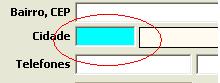Mudanças entre as edições de "Manual Configuração Princípios e Funcionamentos"
De Oazez
| Linha 87: | Linha 87: | ||
[[Administração de Usuários (8001)]] | [[Administração de Usuários (8001)]] | ||
| − | [[Administração de Usuários 8018]] | + | [[Administração de Usuários (8018)]] |
| − | [[Altera | + | [[Altera senha de Usuário (8040)]] |
| − | [[Cadastra Tabelas/ Elementos 8011]] | + | [[Cadastra Tabelas/Elementos (8011)]] |
| − | [[Cadastro de Empresas 8004]] | + | [[Cadastro de Empresas (8004)]] |
| − | [[Cadastro de Filiais | + | [[Cadastro de Filiais (8006)]] |
| − | [[Configuração de Parâmetros | + | [[Configuração de Parâmetros de Sistema (8108)]] |
[[Backup]] | [[Backup]] | ||
Edição das 15h54min de 16 de março de 2015
Princípios de Funcionamento do Sistema Oazez
- Antes de operar o sistema, é preciso conhecer alguns dos princípios de funcionamento, adotados pela OAZEZ, com o objetivo de facilitar o processo de cadastramento, pesquisa e emissão de relatórios.
- Consulta de Campos vinculados a outros arquivos:
- Um campo preenchido com a cor azul claro, indica que este campo se relaciona com outro arquivo, geralmente uma tabela de dados.
- Estes campos possibilitam ao usuário, pesquisar os elementos da tabela ou de um arquivo relacionado ao campo.
- Para isso, basta estar no campo e apertar a tecla <F4> ou pressionar o botão para que uma tela de consulta seja aberta.
- Recursos de Gravação, alteração e exclusão de cadastros:
- Para incluir um novo cadastro, basta deixar o código em branco ou digitar um código inexistente no arquivo para que o sistema entre no modo de inserção.
- Para alterar ou excluir um cadastro, basta digitar um código existente no arquivo para que os dados sejam abertos em modo de edição. Nesse modo, podem-se alterar as informações ou excluir o cadastro.
- Para gravar, alterar, excluir registros, o sistema OAZEZ utiliza dois padrões de barras de tarefas:
- Barra de Operação Padrão:
- Esta é uma barra típica dos sistemas de Cadastros,. Alguns desses botões estão vinculados às teclas de função.
- Sempre que fechar um cadastro sem sair pelo <ESC> aparecerá esta tela de alerta:
- Isso é para proteção, caso não tenha feito nenhuma alteração, clique em OK que o sistema retorna a tela anterior, caso não tenha gravado ou feito à alteração desejada, clique em CANCEL que o sistema voltara à tela atual.
- Alguns outros botões e funções, de acordo com a natureza do cadastro e necessidade da operação poderão compor a barra de instruções, para saber melhor a sua funcionalidade, coloque o mouse sobre o botão para visualizar a sua utilidade.
- Barra de Operação (opção de alguns programas):
- Em função da natureza do desenvolvimento de alguns programas, optou-se por um outro tipo de barra de tarefas, mais simples, mas eficaz na sua utilização, geralmente utilizada em um quadro de dados.
- Os botões contidos nesta barra permitem trabalhar os registros de várias formas:
- Alguns cadastros, pela sua natureza, possuem teclas diferenciadas para gravar ou alterar registros, mas estes estarão melhor especificados no manual, quando da sua incidência.
Administração de Usuários (8001)
Administração de Usuários (8018)
Altera senha de Usuário (8040)
Cadastra Tabelas/Elementos (8011)
Configuração de Parâmetros de Sistema (8108)
Acesso ao Espaço Interno do Cliente